Heim >Backend-Entwicklung >Python-Tutorial >So installieren Sie Pip in Python_So installieren Sie Pip in Python
So installieren Sie Pip in Python_So installieren Sie Pip in Python
- WBOYWBOYWBOYWBOYWBOYWBOYWBOYWBOYWBOYWBOYWBOYWBOYWBnach vorne
- 2024-04-02 15:10:01669Durchsuche
1. Stellen Sie vor der Installation von pip zunächst sicher, dass die Python-Umgebung normal ist, laden Sie das pip-Installationspaket über die offizielle Website herunter, entpacken Sie das heruntergeladene Paket und öffnen Sie das Eingabeaufforderungsfenster über die Win-R-Verknüpfung.
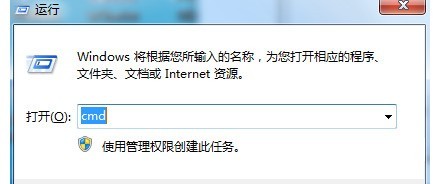
2. Dann wie im Bild gezeigt.
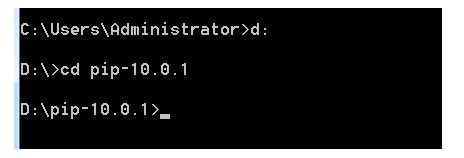
3. Geben Sie dann das PIP-Dateiverzeichnis in die Eingabeaufforderung ein.
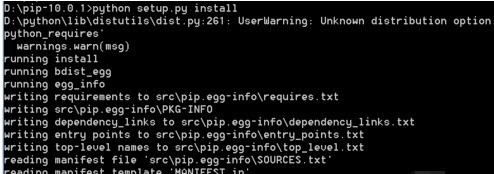
4. Geben Sie im Pip-Verzeichnis den Befehl „python setup.py install“ ein, um das Pip-Modul zu installieren.

5. Nach Abschluss der Installation wird das Wort „Fertig“ angezeigt.
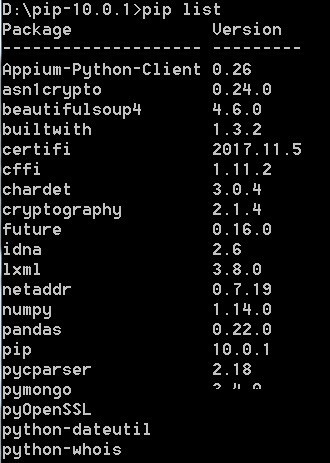
6. Geben Sie nach Abschluss der Installation „pip list“ oder „pip -help“ in die Eingabeaufforderung ein. Wenn eine entsprechende Ausgabe erfolgt und kein Fehler gemeldet wird, wurde pip erfolgreich installiert.
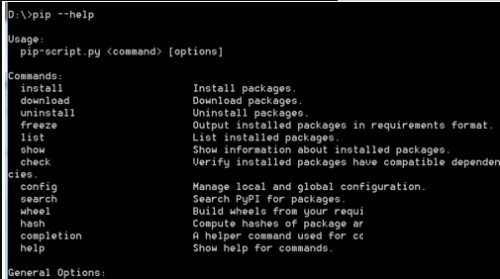
7. Im letzten Teil der Python-Version ist pip standardmäßig installiert, es muss jedoch aktualisiert werden, da es nicht der neueste ist. Der Upgrade-Befehl für pip lautet „python -m install pip --upgrade pip“.

Das obige ist der detaillierte Inhalt vonSo installieren Sie Pip in Python_So installieren Sie Pip in Python. Für weitere Informationen folgen Sie bitte anderen verwandten Artikeln auf der PHP chinesischen Website!

